Cómo extraer texto de una captura de pantalla en Windows 10
El reconocimiento óptico de caracteres ha existido durante años y se ha mejorado para que las fotografías de texto impreso, por ejemplo, de un libro, se puedan leer con precisión. La mayoría de las aplicaciones de OCR se dirigen a documentos escaneados o PDF que no permiten a los usuarios copiar texto. Dicho esto, si alguna vez necesita extraer texto de una captura de pantalla, lo que necesita es una herramienta de OCR.
Herramienta OneNote OCR
Si tiene OneNote 2016 en su PC con Windows 10, todo lo que necesita hacer para extraer el texto de una captura de pantalla es inserte la captura de pantalla en una nota / página, haga clic con el botón derecho y seleccione "Copiar texto de la imagen" en el contexto menú. Nuevas versiones de Una nota todavía tiene esta característica pero está basada en la nube. Lo que esto significa es que tendrá que insertar una imagen, esperar unos minutos y luego aparecerá la opción "Copiar texto de la imagen".

Una vez copiado, puede pegarlo en cualquier lugar, incluso en la misma página de OneNote.

PhotoScan OCR
OneNote funciona muy bien, pero te hace esperar un poco antes de poder extraer texto, y primero debes insertar una captura de pantalla en una página. El proceso es básicamente mucho más largo de lo necesario. Si quieres una solución más rápida, dale PhotoScan un intento. Es una aplicación gratuita pero tiene funciones avanzadas que debes comprar. Para OCR, la versión gratuita es suficiente.
Instalar PhotoScan desde la tienda de Microsoft.
Abra la aplicación y siga su breve tutorial. Haga clic en "Examinar foto" y agregue la captura de pantalla de la que desea extraer el texto.

La aplicación le mostrará automáticamente todo el texto que encontró en la imagen y puede copiarlo en su portapapeles y pegarlo en cualquier lugar que desee.

El texto se leerá de izquierda a derecha, pero la aplicación no tendrá en cuenta ningún "borde" o "separador" que separe el texto. Lo que esto significa es que el texto que está en una ventana de la aplicación no se diferenciará del texto en la bandeja del sistema. En la captura de pantalla anterior, la aplicación encontró y mostró texto de la ventana del símbolo del sistema y también mostró texto de la bandeja del sistema, es decir, el botón de idioma y la hora y la fecha. La hora y la fecha no se muestran juntas. En cambio, el texto del botón de idioma se inserta entre ellos.
Si esto es un problema para usted y necesita que la aplicación mantenga el texto separado, puede recortar una imagen en partes más pequeñas para que cada parte contenga solo un texto específico que la aplicación leerá. Lleva un poco de tiempo, pero es más fácil que escribir el texto usted mismo.
Buscar
Mensajes Recientes
Copia de seguridad en Azure Blob Storage a través de la unidad de red virtual de Windows Explorer
Cubrimos una forma de mapear Windows Live SkyDrive como Windows Exp...
150 mejores aplicaciones de Windows del año 2010 [Elección del editor]
Consejos adictivos es popular por cubrir las últimas y mejores apli...
Crear y sincronizar notas con Google Docs [Escritorio]
Google Docs ofrece mucho espacio libre para cargar documentos. ¿Qué...

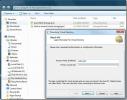
![150 mejores aplicaciones de Windows del año 2010 [Elección del editor]](/f/1e74a7f8f24567c08c27ea896eaa2ccd.jpg?width=680&height=100)
![Crear y sincronizar notas con Google Docs [Escritorio]](/f/8f62c0592ea1d7e014e1d0092510fd29.jpg?width=680&height=100)